Szyfrowanie korzystania z Internetu w systemie Linux ma sens, ale niekoniecznie jest tak proste, jak w systemie Windows, macOS lub urządzeniach mobilnych. Nie wszystkie usługi VPN oferują klientów Linuksa - więc co możesz zrobić?
Jako najpopularniejsza rodzina dystrybucji Linuksa, przyjrzymy się, jak zainstalować VPN na Ubuntu. Zrzuty ekranu używają głównej wersji Ubuntu (19.10), chociaż te same kroki powinny działać (lub być w przybliżeniu zbliżone) w alternatywnych wersjach Ubuntu i dalszych wersjach, takich jak Lubuntu i Mint.
Spis treści
- Wymagania
- Wybór Ubuntu Linux VPN
- Czy są jakieś darmowe VPN dla Ubuntu?
- Skonfiguruj swoją sieć VPN na Ubuntu
- Nie masz klienta VPN? Zainstaluj OpenVPN w systemie Linux
- Jak korzystać z OpenVPN w systemie Linux Ubuntu
- Zachowaj prywatność swojej aktywności: włącz klienta Ubuntu VPN
Wymagania
Jest wiele doskonałych Sieci VPN idealne dla systemu Linux. W tym artykule wykorzystano ExpressVPN (kliknij tutaj, aby uzyskać zniżki na abonament), który jest prawdopodobnie najlepszą siecią VPN na dzisiejszym rynku, szczególnie dla tych streaming Netflix.
- Dystrybucja Ubuntu lub Ubuntu
- VPN zgodny z Ubuntu
- Klient VPN, do pobrania od dostawcy VPN
Wybór Ubuntu Linux VPN
Dostawcy VPN lubią zabezpieczać swoje zakłady, jeśli chodzi o Linuksa. Chociaż oferowanie aplikacji klienckich jest rzadkie, mimo to obsługują OpenVPN (OVPN), który jest klientem VPN typu open source. Ale jeśli szukasz prostego rozwiązania, które nie wymaga pobierania plików OpenVPN (patrz poniżej), potrzebujesz usługi VPN z aplikacją kliencką dla systemu Linux.
Należy jednak zauważyć, że prawie wszyscy klienci Linux Linux są uruchamiani z terminala. Po zainstalowaniu jest to po prostu wywołanie klienta VPN, wydanie polecenia połączenia i określenie serwera. Jest to proste, ale rzadko oferuje taką samą elastyczność, jak na innych platformach.
Więc od czego zacząć? Następujące usługi VPN oferują klientów Linux VPN kompatybilnych z Ubuntu:
- Mullvad VPN (nasza recenzja Mullvad VPN Recenzja Mullvad VPN: najnowocześniejsza i złożonaNasz przegląd Mullvad VPN wyjaśnia jego implementacje Shadowsocks i WireGuard oraz wydajność przesyłania strumieniowego i torrentowania. Czytaj więcej )
- TorGuard
- AirVPN
- Windscribe (nasza recenzja Windscribe VPN Windscribe VPN Review: Blown Away or Light Breeze?Nasza recenzja Windscribe VPN obejmuje wersje darmowe i pro, jej działanie w przypadku przesyłania strumieniowego, problemy z bezpieczeństwem i wiele innych. Czytaj więcej )
- ExpressVPN (kliknij tutaj, aby uzyskać zniżkę na plany ExpressVPN)
Czy są jakieś darmowe VPN dla Ubuntu?
Wszystkie powyższe usługi VPN są oparte na subskrypcji. Ale co, jeśli potrzebujesz darmowego VPN dla Ubuntu?
Opcje są ograniczone. Bardzo niewielu (jeśli w ogóle) darmowym dostawcom VPN można zaufać, że zrobią coś innego niż szyfrowanie danych. Ale taki niski poziom zaufania dla takich firm, nawet to stanowi ryzyko. Zamiast tego, jeśli potrzebujesz tylko darmowego Ubuntu VPN na krótki czas, wiele najlepszych usług VPN oferuje próby krótkoterminowe.
Dwie takie usługi to ProtonVPN i AirVPN. Każda ma zastosowane ograniczenia, mające na celu przekonanie Cię do subskrypcji alternatywy w pełnej cenie.
Na przykład ProtonVPN nie ma żadnych ograniczeń danych, ale jesteś ograniczony do jednego urządzenia. Druga darmowa VPN dla Ubuntu, AirVPN, jest bezpłatna tylko przez krótki czas, ale oferuje dłuższy trzydniowy okres próbny za jedyne 2 € (około 2,25 $). Należy jednak zauważyć, że AirVPN nie zawsze jest dostępny dla nowych rejestracji, więc ta opcja może nie być dostępna.
Skonfiguruj VPN na Ubuntu
Po wybraniu usługi VPN pobierz klienta i skonfiguruj go w systemie Ubuntu. Konfiguracja VPN w Ubuntu różni się w zależności od specyfikacji oprogramowania klienckiego. Może to oznaczać pobranie pliku DEB, pliku Snap lub po prostu pobranie klienta za pośrednictwem terminala z repozytoriów lub z GitHub.
Aby to zademonstrować, oto jak skonfigurować ExpressVPN na Ubuntu.
Przy aktywnej subskrypcji zaloguj się na stronie internetowej, wykonując weryfikację dwuetapową. Jeśli Twój system operacyjny nie zostanie wykryty automatycznie, wybierz Zobacz wszystkie urządzenia i wybierz Linux. Tutaj wybierz swoją dystrybucję (używamy Ubuntu 64-bit dla tej demonstracji) i kliknij Ściągnij.

Plik DEB zostanie pobrany i pojawi się monit o otwarcie pliku. Użyj do tego domyślnego menedżera oprogramowania i poczekaj, aż VPN się zainstaluje.
ExpressVPN, podobnie jak wiele innych VPN w Linuksie, działa z wiersza poleceń. Nadal jednak wymaga pewnych ustawień. Podczas gdy niektóre sieci VPN wymagają wprowadzenia nazwy użytkownika i hasła, ExpressVPN używa klucza uwierzytelniającego. Konfigurowanie ExpressVPN w systemie Ubuntu oznacza uruchomienie wiersza polecenia, a następnie wprowadzenie następujących poleceń:
expressvpn uwierzytelnieniePo wyświetleniu monitu wklej (lub wprowadź) ciąg uwierzytelniający.
Użyj expressvpn polecenie, aby wyświetlić opcje. Możesz szybko połączyć się z serwerem VPN, wprowadzając kraj w poleceniu:
expressvpn connect NiemcyMożesz też wprowadzić kraj, lokalizację i numer serwera:
expressvpn connect Niemcy - Frankfurt -1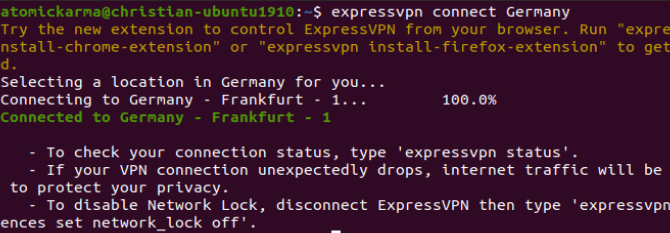
Aby się rozłączyć, po prostu użyj:
expressvpn rozłączWydaje się to zbyt techniczne? Na szczęście, ExpressVPN i inne sieci VPN oferują wtyczki do przeglądarek Chrome i Firefox. Dzięki temu korzystanie z usługi VPN jest znacznie łatwiejsze, jeśli klient dostępny dla myszy nie jest dostępny dla twojego systemu operacyjnego.
Wszyscy przyjazni dla Linuxa dostawcy VPN oferują podobne aplikacje z linii poleceń, dlatego te kroki powinny być przydatnym przewodnikiem dla większości z nich. Oczywiście sprawdź w dokumentacji wybranej usługi VPN dokładne kroki.
Nie masz klienta VPN? Zainstaluj OpenVPN w systemie Linux
Co się stanie, jeśli nie masz dostępnego klienta VPN z wybraną usługą VPN lub regularnie zmieniasz VPN? W tym scenariuszu warto mieć gotową do użycia aplikację klienta VPN. Zamiast instalować jednego klienta po drugim, wystarczy użyć jednej aplikacji klienta VPN.
Na szczęście takie rozwiązanie istnieje. Potrzebujesz klienta OpenVPN w systemie Ubuntu Linux, który można zainstalować z:
sudo apt install openvpn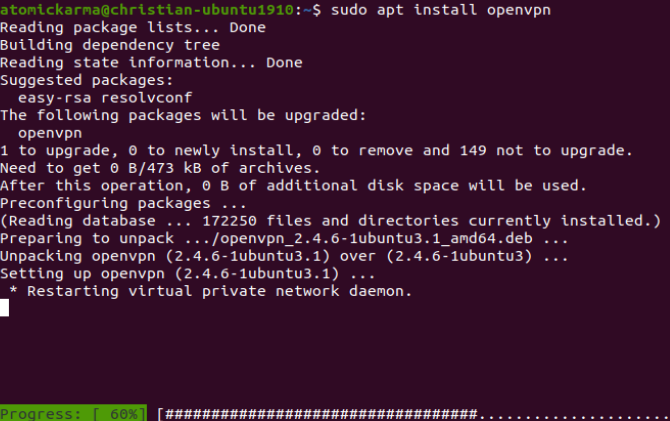
Jak korzystać z OpenVPN w systemie Linux Ubuntu
Tak więc zainstalowałeś klienta OpenVPN w systemie Linux. Ale jak połączyć się z serwerem VPN?
Zacznij od upewnienia się, że Twój dostawca VPN obsługuje OpenVPN. Prawie wszyscy tak robią, ale musisz pobrać plik konfiguracyjny dla serwera VPN, którego chcesz użyć. Szczegółowe informacje można znaleźć na stronach pomocy technicznej dostawcy VPN - pliki konfiguracyjne mają rozszerzenie OVPN.
Na przykład serwer VPN z siedzibą w Londynie może nazywać się London-VPN.OVPN.
Korzystając z przykładu ExpressVPN, plik do połączenia z serwerem w Szwajcarii to: my_expressvpn_switzerland_udp.ovpn. Aby użyć tego z klientem OpenVPN w systemie Ubuntu Linux, wprowadź:
sudo openvpn --config my_expressvpn_sw Switzerland_udp.ovpn
Zostaniesz poproszony o podanie poświadczeń dostępu do dostawcy VPN. Wprowadź je, a połączenie VPN zostanie zakończone.
Zachowaj prywatność swojej aktywności: włącz klienta Ubuntu VPN
Należy pamiętać, że dostawcy VPN regularnie aktualizują aplikacje klienckie i adresy IP serwerów. Czy używasz aplikacji klienckiej lub aplikacji OpenVPN, poświęć czas na regularne aktualizowanie konfiguracji OVPN. Rób to co tydzień lub co dwa tygodnie, aby mieć pewność, że masz dostęp do najlepszych dostępnych serwerów.
Różni dostawcy VPN oferują wsparcie dla systemu Linux 5 najlepszych sieci VPN typu open source dla systemów Linux i WindowsSieci VPN typu open source zapewniają większą przejrzystość w porównaniu do sieci VPN typu open source. Oto najlepsze sieci VPN dla systemu Linux i Windows. Czytaj więcej , choć niewielka ilość nie. Z tych, które to robią, prawie zawsze skupia się na Ubuntu, a nie na innych dystrybucjach Linuksa. Chociaż kroki opisane tutaj będą działać z gałęzią dystrybucji Linuksa Ubuntu / Debian, OpenVPN może być używany ze wszystkimi innymi wersjami Linuksa.
Christian Cawley jest zastępcą redaktora ds. Bezpieczeństwa, Linux, DIY, programowania i technologii. Jest także producentem The Really Useful Podcast i ma duże doświadczenie w obsłudze komputerów stacjonarnych i oprogramowania. Współtwórca magazynu Linux Format, Christian majsterkowicz Raspberry Pi, miłośnik Lego i miłośnik gier retro.


